이번 글에서는 드디어 ARISTA의 SDN컨트롤러인 CVP(Cloudvision)을 설치해 보겠습니다.
1.CVP 이미지 다운로드
https://www.arista.com/en/ 아리스타 공식 홈페이지 가입 후 Support -> Software Download 로 들어갑니다.
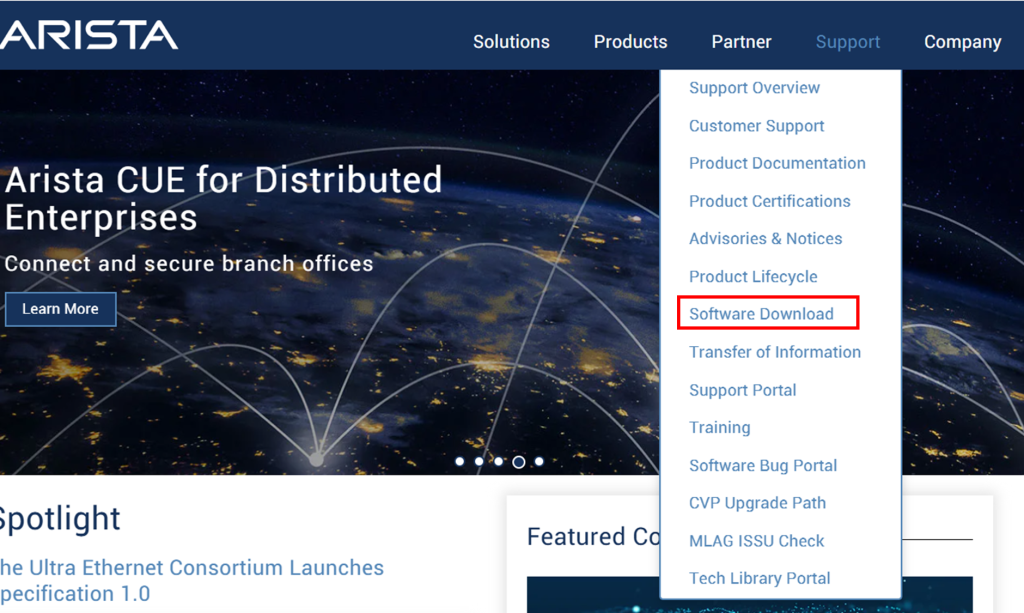
스크롤을 내려 CloudVision -> CloudVision Portal -> Active Releases -> 2025.2 -> 2025.2.0 에서 cvp-2025.2.0-kvm.tgz 를 다운 받습니다.
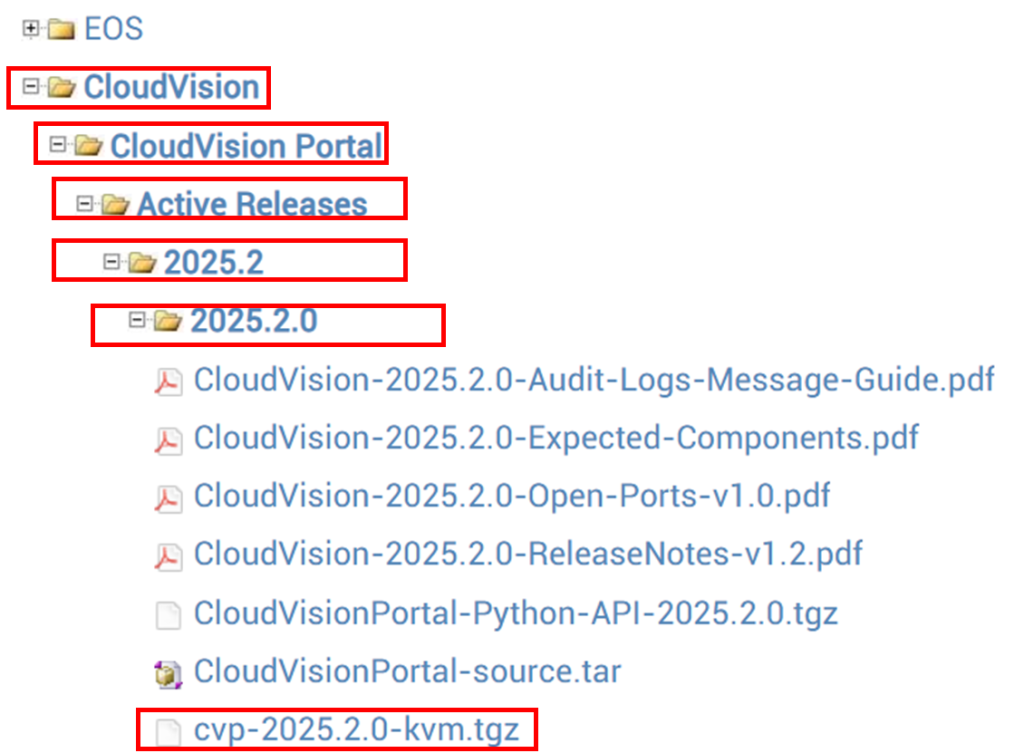
이제 EVENG를 SSH로 접속 합니다. 접속 후 cvp의 이미지를 담을 디렉토리를 만들어 줍니다. /opt/unetlab/addons/qemu 경로에 cvp-2025.2.0 라는 디렉토리를 만듭니다.
mkdir /opt/unetlab/addons/qemu/cvp-2025.2.0
CVP 다운로드 후 filezila를 통해 이미지를 서버에 업로드 합니다. 업로드 방법은 https://networkwoker.net/?p=202 에 장비 이미지 설치 부분을 참조하세요.
업로드가 완료 되면 해당 압축 파일의 압축을 풀어 주세요
tar -xvzf cvp-2025.2.0-kvm.tgz
그리고 disk1.qcow2 파일을 hda.qcow2 로, disk2.qcow2 파일을 hdb.qcow2 로 이름을 변경해 줍니다.
mv disk1.qcow2 hda.qcow2
mv disk2.qcow2 hdb.qcow2
ls -l
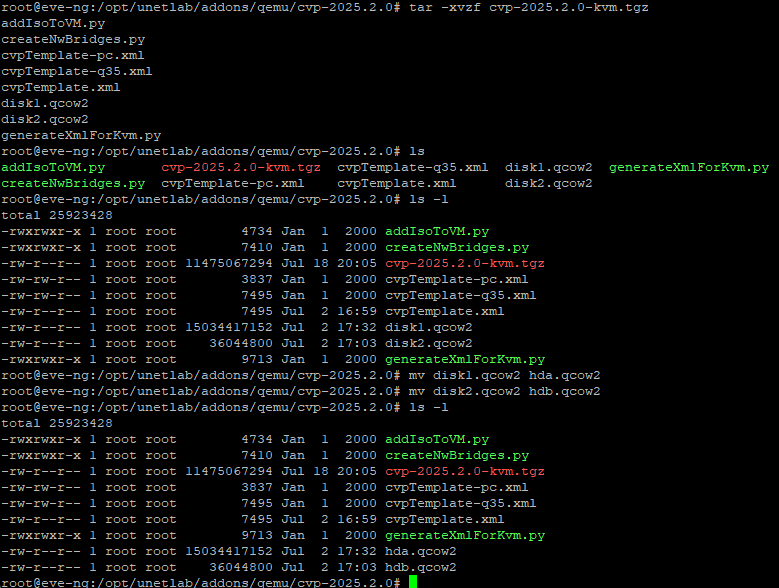
이제 cvp의 설정 파일을 변경 해 줍니다.
vi /opt/unetlab/html/templates/intel/cvp.yml
변경 내용
cpu: 8 -> cpu: 16
ram: 22528 -> ram: 32768
ethernet: 1 -> ethernet: 1
console: telnet -> console: vnc
추가
driver:
– hda
– hdb
qemu_version: 4.1.0 -> qemu_version: 5.2.0
끝에 -cpu host 추가
qemu_options: -machine type=pc,accel=kvm -vga std -usbdevice tablet -boot order=cd -cpu host

이제 마지막으로 퍼미션 정리를 하겠습니다.
..cd
/opt/unetlab/wrappers/unl_wrapper -a fixpermissions

eveng 랩에 돌아가 cvp를 추가하겠습니다.
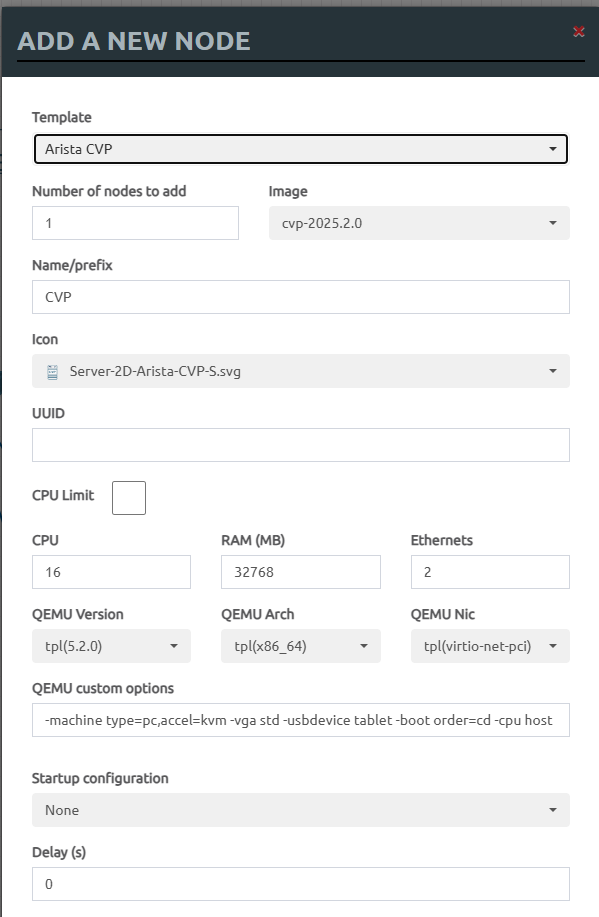
따로 설정 변경 없이 바로 노드 추가하시면 됩니다.
인터페이스 eth0을 net에 연결 해주시고 cvp를 start 해줍니다.
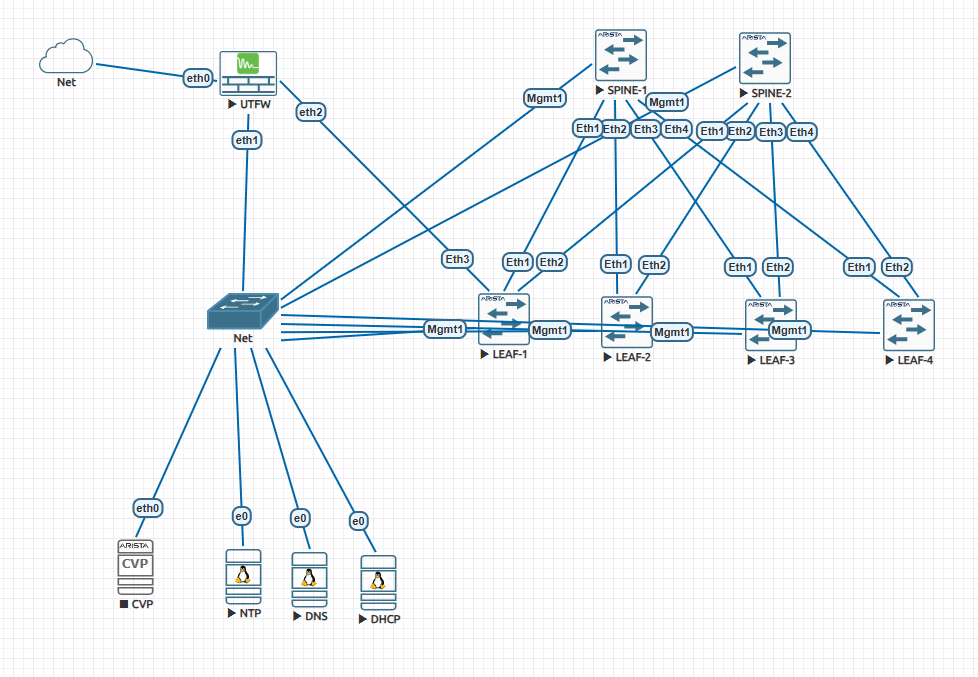
설정하기 전에 지난번에 설치한 dns 서버 에서 hostname 도메인을 추가해 줍니다.
vi /var/named/networker.net.db
맨 아래 hostname IN A 10.100.100.20 추가
추가 후 named 문법 확인 및 재시작
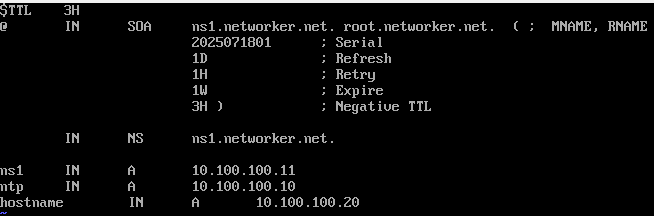

초기 계정은 cvpadmin 입니다.
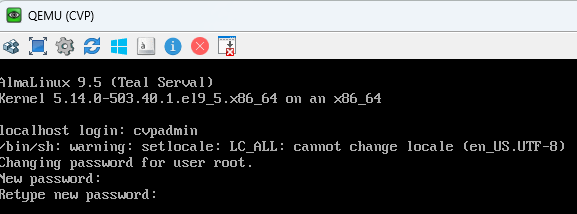
cvpadmin 을 입력하면 password 입력 페이지가 나옵니다. 원하는 페스워드를 입력하시면 됩니다.
그리고 아래 사진과 같이 s(singlenode) 를 입력하시면 설정 스크립트가 나옵니다.
아래 내용에 맞게 내용을 입력합니다.
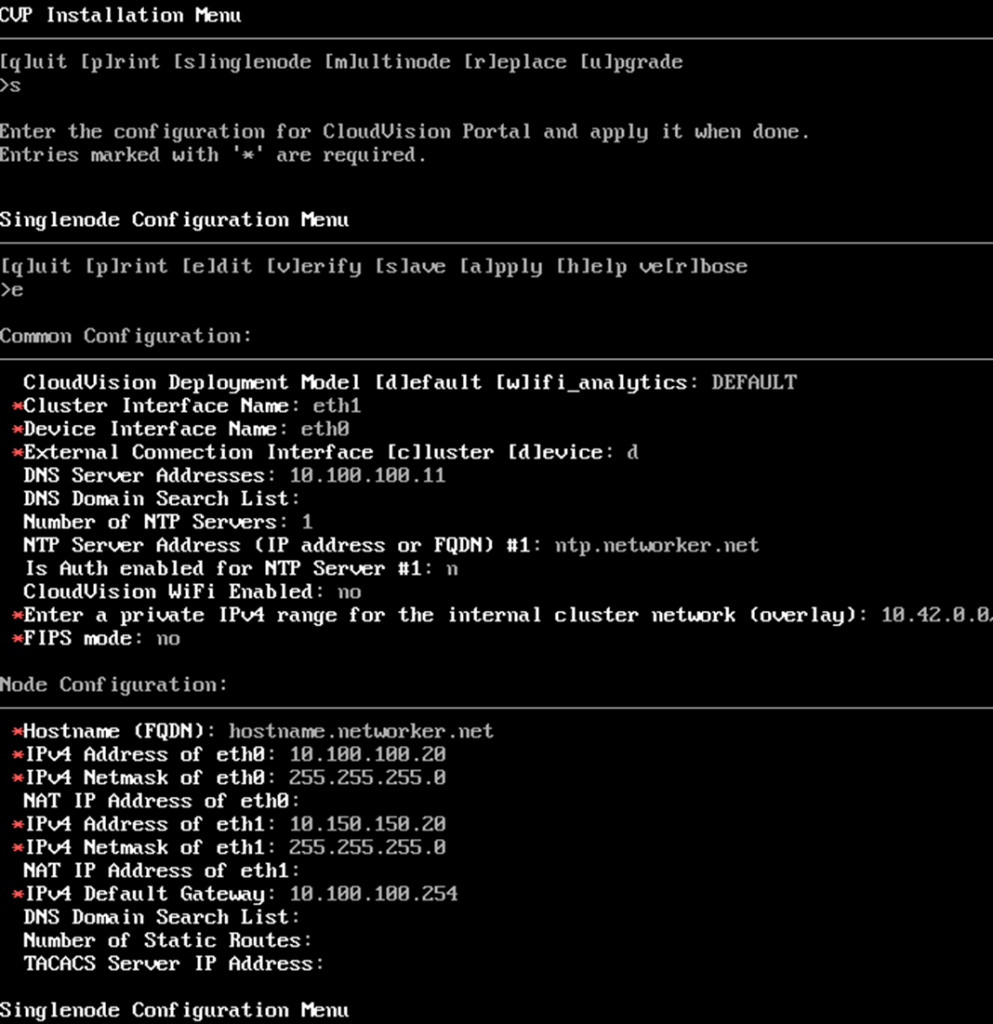
위와 같이 설정 후 s(save)입력 및 v(verify)입력
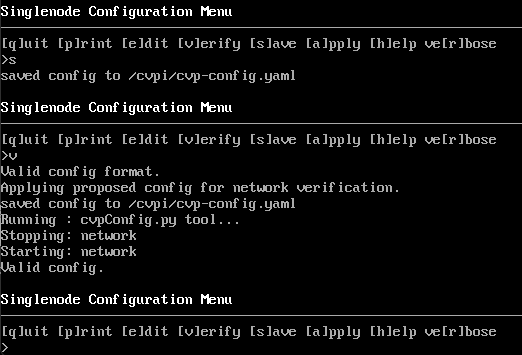
verity을 했을 때 error로그가 없게 해줍니다. error 목록이 있으면 e(edit)을 눌러 잘못 입력한 부분이 있는지 확인합니다.
확인 완료 후 a(apply) 를 입력해 주시면 됩니다.
완료 될 때까지 시간이 좀 걸리니 기달려 줍니다.
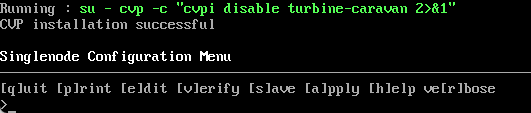
이제 cvp 설치가 완료 되었습니다.
이제 외부에서 접속할 수 있게 방화벽에서 포트포워딩 설정을 진행 해 줍니다.
config -> network ->Services에서 https의 포트를 443에서 4443으로 변경합니다.
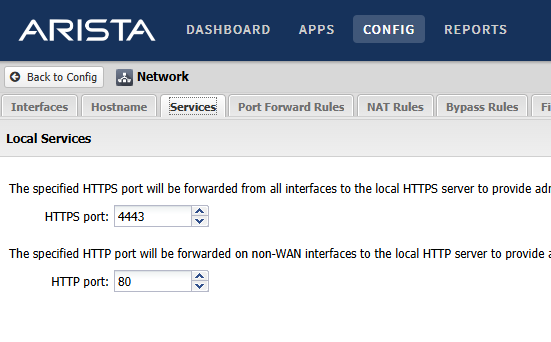
config -> network -port forward rules에서 443,9910,6443 포트의 포트포워딩 정책을 만들어 줍니다.
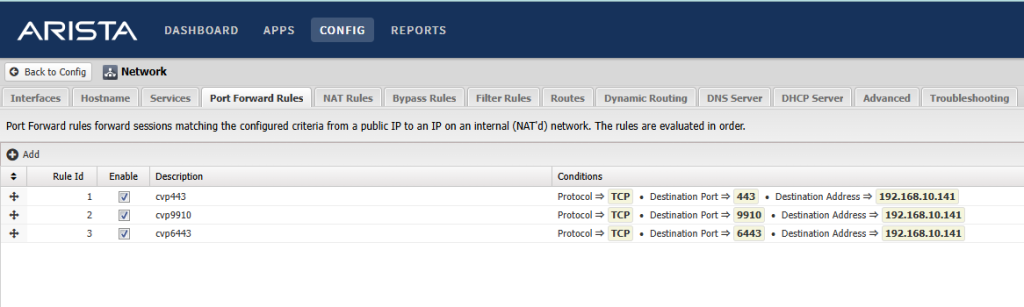
https://192.168.10.141

cvpadmin/cvpadmin으로 로그인 합니다.
이제 아래 필수 정보들을 입력 후 finish를 눌러 설정을 마춰 줍니다.
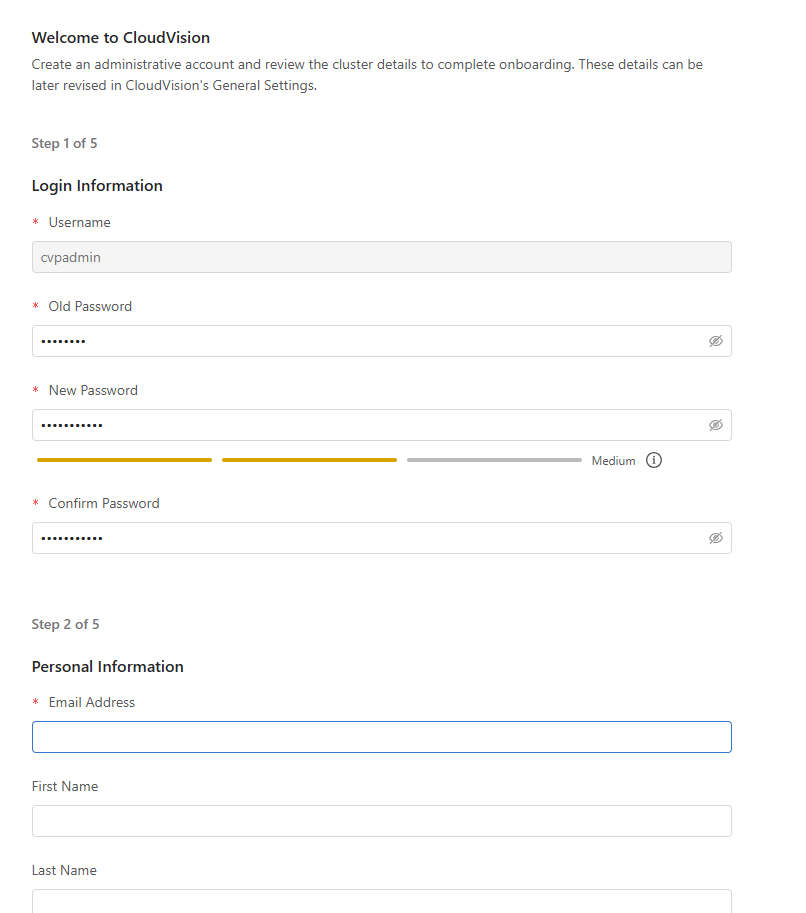
아래 대쉬 보드가 나오면 설치가 완료 된 것입니다.
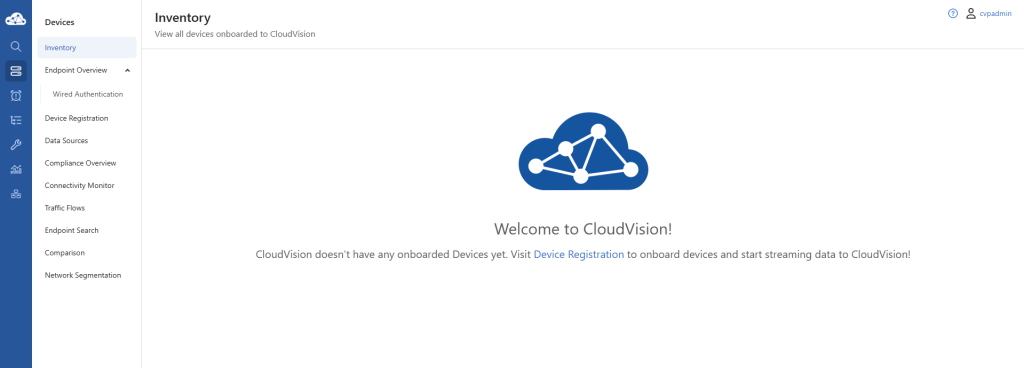
지금까지 cvp 설치 과정에 대해 알아봤습니다.